

By バーノン・ロデリック, Last updated: September 3, 2021
以前は、私たちが行うすべてのことにデスクトップを使用することに夢中になりました。 これには、仕事、研究、さらには音楽を聴くことも含まれます。 ただし、スマートフォンがほぼ引き継がれているため、代わりにスマートフォンを使用することをお勧めします。
残念ながら、特にオーディオファイルの場合、iTunesのファイルをAndroidに簡単に転送することはできません。 それにもかかわらず、それは不可能です。 この記事では、次のXNUMXつの最も簡単な方法について説明します。 iTunesからAndroidに音楽を転送する。 このテーマについての私の一番の推奨事項から始めましょう。
パート1。専用ツールを使用してiTunesからAndroidに音楽を転送するパート2。GooglePlayミュージックを使用してiTunesからAndroidに音楽を転送するパート3。USBケーブルを介してiTunesからAndroidに音楽を転送する結論
どんな問題が発生しても、それを修正する最も簡単な方法のXNUMXつは、その問題に特化したツールを使用することです。 そうは言っても、最初のエントリには、ファイルを転送するためのツールを使用することが含まれます。 FoneDog電話転送.
FoneDog Phone Transferは、画像、メッセージ、ビデオ、そして最も重要な音楽など、あらゆる種類のファイルをユーザーが転送できるようにするツールです。 さらに、Android9.0までの最新バージョンのAndroidをサポートします。 そしてそれが仕事に最適なツールである理由です。 したがって、これ以上面倒なことはせずに、このツールを使用してiTunesからAndroidに音楽を転送する手順を次に示します。
そして、iTunesからiPhoneに音楽を転送する方法に興味がある場合は、次のことができます。 この記事をご覧ください.
コンピュータでiTunesを起動します。 入ったら、 図書館 ウィンドウ上部のタブから、 Music 左上隅にあるドロップダウンメニューから。 次に、ダウンロードする音楽を強調表示します。 音楽ファイルを選択したら、メニューバーに移動して[ フィレット > 変換 > 新しいバージョンを作成する.
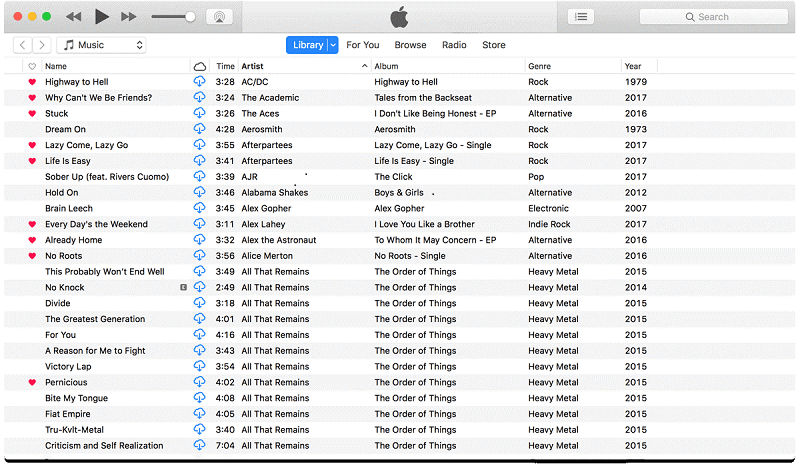
USBケーブルを使用してAndroidデバイスをコンピューターに接続します。 FoneDog PhoneTransferソフトウェアが上記のコンピューターで開いていることを確認してください。 これにより、デバイスが認識されると、デバイスの基本情報を表示するようにツールに指示されます。 ただし、ウィンドウの上部にあるドロップダウンメニューをクリックして、コンピューターの名前を選択する必要があります。
ウィンドウの左側に、ファイルタイプのリストが表示されます。 そこから、 Music。 これにより、選択したデバイス(この場合はコンピューター)に含まれているファイルが表示されます。 すでに音楽をダウンロードしているので、ここで見つける必要があります。
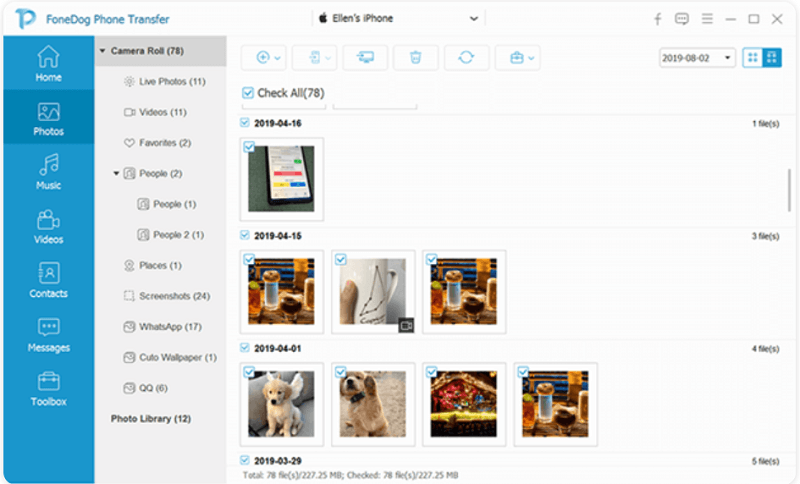
対応するボックスをクリックして、転送するファイルを選択します。 選挙が終わったら、ウィンドウの上部にあるボタンをクリックします。 次に、ドロップダウンメニューが表示され、そこからAndroidデバイスを選択する必要があります。
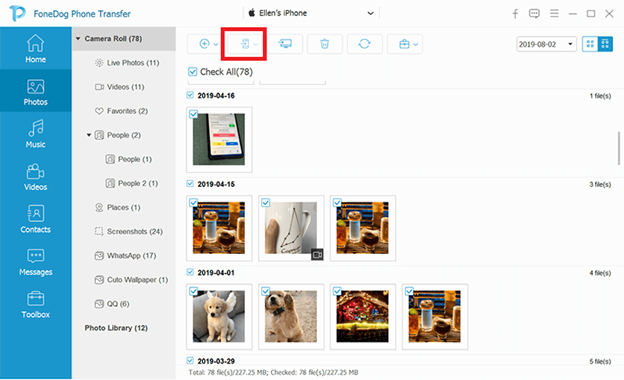
これにより、選択したファイルがデバイスに自動的に転送されます。 これらの手順を使用すると、iTunesからAndroidに音楽を簡単に転送できます。 サードパーティのツールを使用したくない場合は、私たちがあなたのための方法を持っているかもしれません。
人々はまた読むiPhoneからコンピューターに音楽を転送する方法iPhoneの音楽をAndroidに転送する方法
GooglePlayミュージックについて聞いたことがあるかもしれません。 結局のところ、それは音楽を再生するための最高のアプリのXNUMXつです。 さらに、これはAndroidデバイスのデフォルトのアプリであるため、見逃すことはできません。
まず、Google Play Musicは、音声ファイルを保存できるGoogleが開発したアプリです。 簡単に言えば、 クラウドストレージ 曲の場合、最大50,000曲を保存できます。 また、クラウドストレージでは通常どおり、プラットフォーム間でアクセスできます。 そうは言っても、GooglePlayミュージックを使用してiTunesからAndroidに音楽を転送する方法は次のとおりです。
注意: Google Chromeの一部のバージョンは、この拡張機能をサポートしていません。 もしそうなら、代わりに他の方法を探すことをお勧めします。
これで、曲をGooglePlayミュージッククラウドストレージに正常にアップロードできました。 今、あなたがしなければならないのは、iTunesからAndroidに音楽を完全に転送するためにそれらをダウンロードすることです。 そのための手順は次のとおりです。
これで、音楽の転送に成功するはずです。 結局のところ、ファイルのアップロードとダウンロードは、ファイルを転送するXNUMXつの方法です。
これはGoogle自身が開発したアプリなので、どちらも優れたオプションですが、最初のエントリよりも信頼できるはずです。 そうは言っても、iTunesからAndroidに音楽を転送できるアプリがもうXNUMXつあります。
これはおそらく、iTunesからAndroidに音楽を転送する最も簡単な方法です。 必要なのは、Androidデバイス、コンピューター、およびUSBケーブルだけです。 もちろん、コンピュータにiTunesをインストールする場合を除いて、アプリをインストールする必要はありません。
それ以外は何もありません。 最小限の要件に加えて、転送を可能にするためにいくつかの手順を実行するだけで済みます。 準備ができたら、次の手順に従ってください。
注意: Androidデバイスは通常、コンピューターで認識されるように、開発者向けオプション> USBデバッグを有効にする必要があります。
注意: iTunesからのダウンロードは通常、Users \ Music \ iTunes \ iTunesMedia内のC:ドライブにあります。
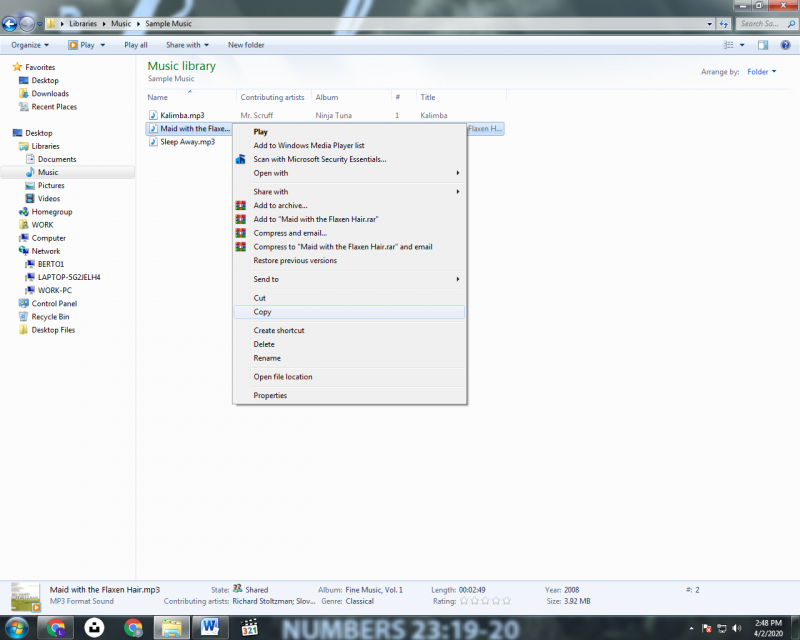
これにより、iTunesからAndroidに音楽が直接転送されます。 この最後に、デバイスをイジェクトする必要があります。 この方法は最も簡単であるだけでなく、最も便利で最速です。 インターネットに接続する必要はありません。その場合、転送ははるかに高速になり、信号に依存しなくなります。
どちらの方法を選択しても、最終的な目標は変わりません。 iTunesからAndroidに音楽を転送する。 そうは言っても、あなたがお互いを好むからではなく、あなたの状況に最も適した方法を選択することをお勧めします。
これは、注意しないとファイルの転送に失敗する可能性があるためです。 それだけでなく、音楽ファイルを失う可能性もあります。 いずれにせよ、これがAndroidで音楽を聴くというあなたの目標に役立つことを願っています。
コメント
コメント
人気記事
/
面白いDULL
/
SIMPLE難しい
ありがとうございました! ここにあなたの選択があります:
Excellent
評価: 4.7 / 5 (に基づく 75 評価数)